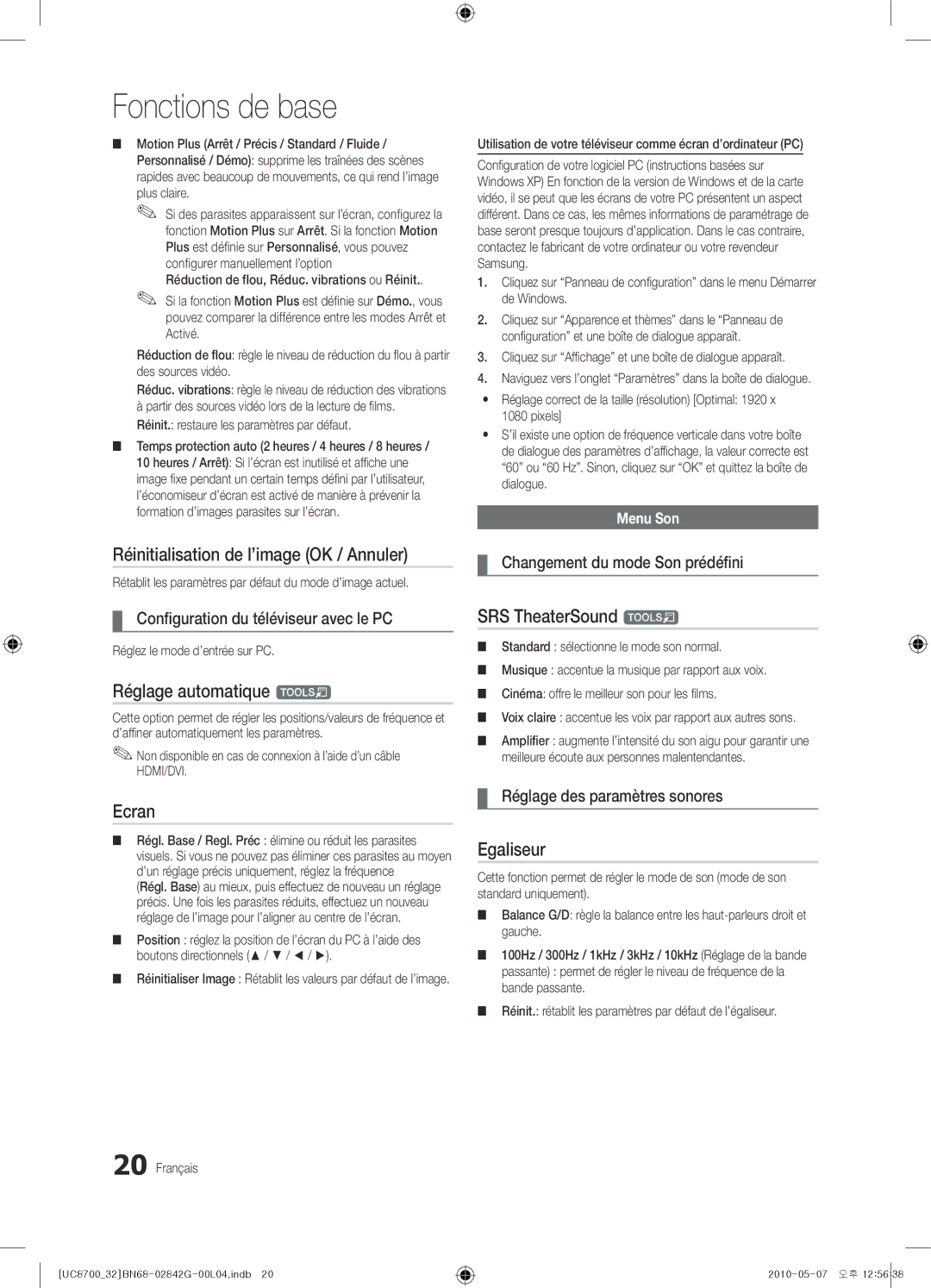Fonctions de base
■■ Motion Plus (Arrêt / Précis / Standard / Fluide / Personnalisé / Démo): supprime les traînées des scènes rapides avec beaucoup de mouvements, ce qui rend l’image plus claire.
✎✎ Si des parasites apparaissent sur l’écran, configurez la fonction Motion Plus sur Arrêt. Si la fonction Motion Plus est définie sur Personnalisé, vous pouvez configurer manuellement l’option
Réduction de flou, Réduc. vibrations ou Réinit..
✎✎ Si la fonction Motion Plus est définie sur Démo., vous pouvez comparer la différence entre les modes Arrêt et Activé.
Réduction de flou: règle le niveau de réduction du flou à partir des sources vidéo.
Réduc. vibrations: règle le niveau de réduction des vibrations
àpartir des sources vidéo lors de la lecture de films. Réinit.: restaure les paramètres par défaut.
■■ Temps protection auto (2 heures / 4 heures / 8 heures /
10 heures / Arrêt): Si l’écran est inutilisé et affiche une image fixe pendant un certain temps défini par l’utilisateur, l’économiseur d’écran est activé de manière à prévenir la formation d’images parasites sur l’écran.
Utilisation de votre téléviseur comme écran d’ordinateur (PC)
Configuration de votre logiciel PC (instructions basées sur Windows XP) En fonction de la version de Windows et de la carte vidéo, il se peut que les écrans de votre PC présentent un aspect différent. Dans ce cas, les mêmes informations de paramétrage de base seront presque toujours d’application. Dans le cas contraire, contactez le fabricant de votre ordinateur ou votre revendeur Samsung.
1. Cliquez sur “Panneau de configuration” dans le menu Démarrer de Windows.
2.Cliquez sur “Apparence et thèmes” dans le “Panneau de configuration” et une boîte de dialogue apparaît.
3.Cliquez sur “Affichage” et une boîte de dialogue apparaît.
4.Naviguez vers l’onglet “Paramètres” dans la boîte de dialogue.
yy Réglage correct de la taille (résolution) [Optimal: 1920 x 1080 pixels]
yy S’il existe une option de fréquence verticale dans votre boîte de dialogue des paramètres d’affichage, la valeur correcte est “60” ou “60 Hz”. Sinon, cliquez sur “OK” et quittez la boîte de dialogue.
Menu Son
Réinitialisation de l’image (OK / Annuler) | ¦¦ Changement du mode Son prédéfini |
|
Rétablit les paramètres par défaut du mode d’image actuel.
¦¦ Configuration du téléviseur avec le PC
Réglez le mode d’entrée sur PC.
Réglage automatique t
Cette option permet de régler les positions/valeurs de fréquence et d’affiner automatiquement les paramètres.
✎✎Non disponible en cas de connexion à l’aide d’un câble HDMI/DVI.
Ecran
■■ Régl. Base / Regl. Préc : élimine ou réduit les parasites visuels. Si vous ne pouvez pas éliminer ces parasites au moyen d’un réglage précis uniquement, réglez la fréquence
(Régl. Base) au mieux, puis effectuez de nouveau un réglage précis. Une fois les parasites réduits, effectuez un nouveau réglage de l’image pour l’aligner au centre de l’écran.
■■ Position : réglez la position de l’écran du PC à l’aide des boutons directionnels (▲ / ▼ / ◄ / ►).
■■ Réinitialiser Image : Rétablit les valeurs par défaut de l’image.
20 Français
SRS TheaterSound t
■■ Standard : sélectionne le mode son normal.
■■ Musique : accentue la musique par rapport aux voix.
■■ Cinéma: offre le meilleur son pour les films.
■■ Voix claire : accentue les voix par rapport aux autres sons.
■■ Amplifier : augmente l’intensité du son aigu pour garantir une meilleure écoute aux personnes malentendantes.
¦¦ Réglage des paramètres sonores
Egaliseur
Cette fonction permet de régler le mode de son (mode de son standard uniquement).
■■ Balance G/D: règle la balance entre les
■■ 100Hz / 300Hz / 1kHz / 3kHz / 10kHz (Réglage de la bande passante) : permet de régler le niveau de fréquence de la bande passante.
■■ Réinit.: rétablit les paramètres par défaut de l’égaliseur.